Puede buscar formas de eliminar el código de acceso del iPad si ha perdido u olvidado el código de acceso del iPad o si compró un dispositivo de segunda mano que estaba desbloqueado.
Por lo tanto, el método que elija eliminar el código de contraseña dependerá de si conoce el código de contraseña o no. Las siguientes soluciones pueden ayudar en cualquier situación.
Cómo eliminar el código de contraseña del iPad si lo olvidó (4 mejores maneras)
Si, por otro lado, no conoce el código de acceso del dispositivo, las siguientes son algunas de las opciones que tiene:
1. Use desbloquear 🔥
ItoolTab Uplock es una herramienta de terceros diseñada para desbloquear dispositivos iOS cuando hayas perdido u olvidado el código de acceso. Su principal ventaja sobre algunas de las otras opciones en este artículo es que funcionará si ha sincronizado el dispositivo con iTunes o no. Las siguientes son algunas de las otras razones por las cuales esta herramienta es una solución ideal:
- Se puede usar para eliminar todo tipo de contraseña, incluido el código de acceso de 4 dígitos/6 dígitos, ID de tacto e ID de cara del iPhone y iPad en solo unos minutos.
- Es muy fácil de usar. No necesitas ninguna experiencia tecnológica.
- Es totalmente compatible con todos los modelos de iPad y los últimos iPados 15.
Para usar desbloquear para eliminar el código de contraseña del iPad, descargue e instale el programa en su computadora y luego siga estos simples pasos:
Descarga gratuita
Descarga segura
Descarga gratuita
Descarga segura
📍 Paso 1: ejecute el programa después de la instalación y luego conecte el iPad a la computadora con cables USB. Espere a que el programa detecte el dispositivo y luego haga clic en «Inicio» para comenzar el proceso.
📍 Paso 2: deberá instalar el último firmware en el dispositivo. Para hacer eso, simplemente haga clic en «Descargar» y desbloquear comenzará a descargar el firmware para el dispositivo.
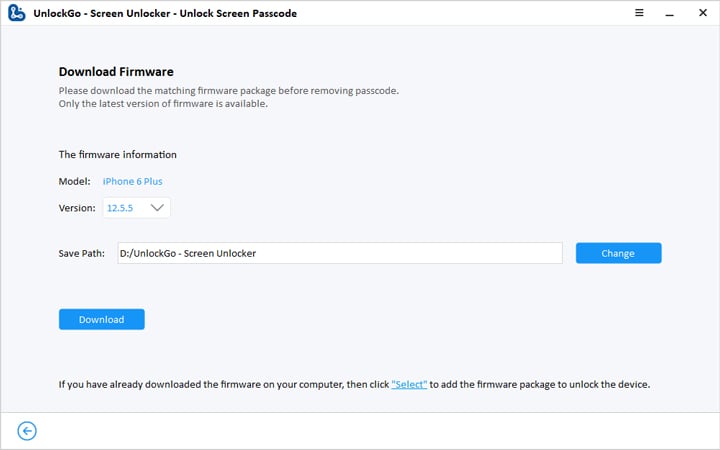
📍 Paso 3: Cuando se haya descargado el firmware, haga clic en «Desbloquear ahora» para comenzar a desbloquear el dispositivo. El proceso tomará unos minutos y es importante mantener el dispositivo conectado a la computadora durante todo el proceso.
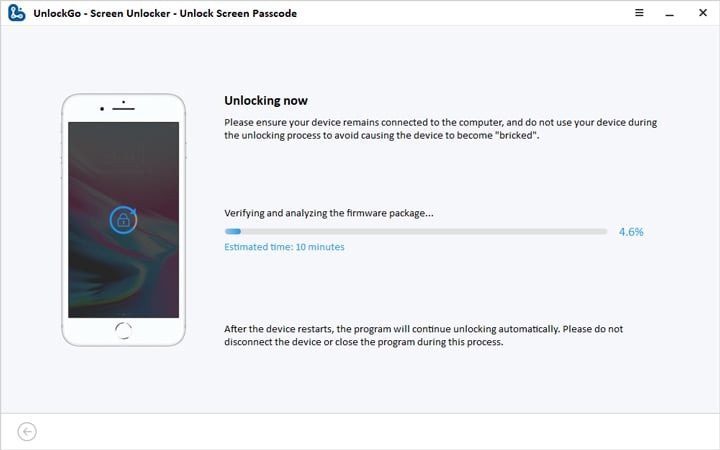
El programa le notificará cuándo está completo el proceso y luego puede configurar un nuevo código de acceso.
2. Use iTunes
Si sincronizó el dispositivo con iTunes en el pasado o realiza una copia de seguridad de su dispositivo en iTunes, puede restaurar el dispositivo en iTunes para resolver cómo eliminar el código de acceso olvidado del iPad. Aquí le mostramos cómo usar iTunes:
Paso 1: conecte el iPad a la computadora a la que usó para sincronizarlo y luego abrir iTunes.
Paso 2: espere mientras iTunes se sincronice con el dispositivo y luego haga clic en el icono del dispositivo en la parte superior de la pantalla.
Paso 3: haga clic en «Restaurar iPad» y la computadora borrará todos los datos y configuraciones en el dispositivo, incluido el código de contraseña. Luego puede configurar un nuevo código de acceso cuando el iPad se reinicia.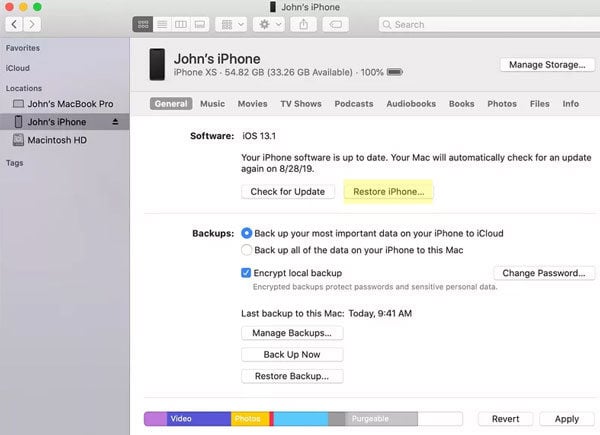
3. Use encontrar mi iPhone
Si nunca había sincronizado el dispositivo con iTunes, pero había habilitado encontrar mi iPhone, puede usar esta función para eliminar el código de acceso del dispositivo:
Paso 1: ir a https://www.icloud.com/#find En cualquier navegador en cualquier dispositivo e inicie sesión. Si está utilizando otro dispositivo iOS para hacer esto, puede usar la aplicación Buscar mi iPhone.
Paso 2: Localice el iPad en «dispositivos» y haga clic en él para seleccionarlo.
Paso 3: Si está utilizando la aplicación, toque «Acciones». Si está utilizando un navegador, toque el icono «I».
Paso 4: seleccione «Borrar iPad» y luego ingrese su ID de Apple y contraseña para confirmar nuevamente.
Tenga en cuenta que el dispositivo deberá conectarse a una fuente de alimentación y una red para que este proceso funcione.
Cuando se haya borrado el dispositivo, se reiniciará y puede restaurarlo desde una copia de seguridad de iTunes o iCloud y configurar un nuevo código de acceso.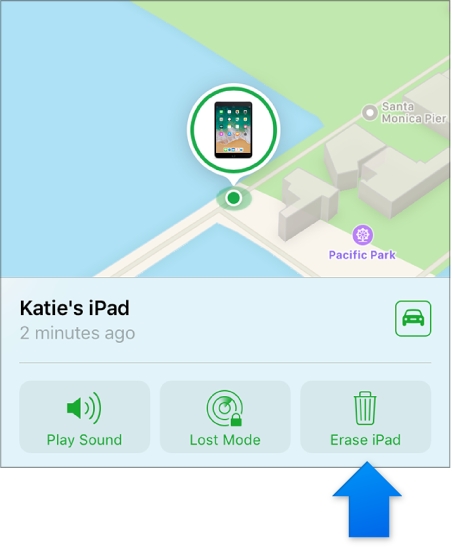
4. Use el modo de recuperación
Si iTunes y encuentran que mi iPhone no es aplicable a usted, puede intentar poner el dispositivo en modo de recuperación y restaurarlo:
Paso 1: asegúrese de que el dispositivo no esté conectado a la computadora.
Paso 2: luego siga estos pasos para colocar el dispositivo en modo de recuperación, dependiendo del modelo de iPad que tenga:
Para iPads con ID de cara: presione y mantenga presionado el botón superior y uno de los botones de volumen al mismo tiempo hasta que aparezca el «control deslizante». Arrastre el control deslizante para apagar el dispositivo. Luego conecte el dispositivo a la computadora mientras mantiene presionado el botón superior. Continúe manteniendo presionado el botón superior hasta que aparezca la pantalla del modo de recuperación.
Para iPads con un botón de inicio: presione y mantenga presionado el botón de encendido hasta que aparezca el control deslizante. Arrastre la diapositiva para apagar el dispositivo. Luego, mientras conecta el dispositivo a la computadora y mantiene presionada el botón de inicio. Continúe presionando el botón «Inicio» hasta que vea la pantalla del modo de recuperación.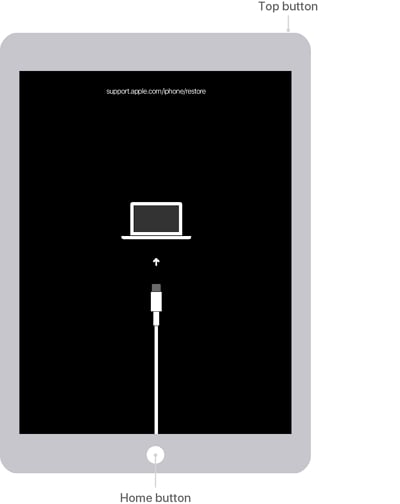
Paso 3: En el mensaje que aparece en iTunes, seleccione «Restaurar» e iTunes comenzará a restaurar su iPad.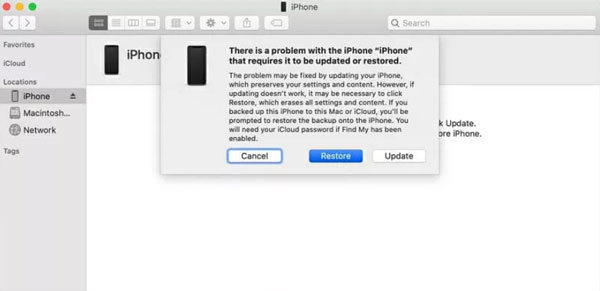
Tenga en cuenta que si este proceso lleva más de 15 minutos, el iPad puede salir del modo de recuperación y tendrá que repetir los pasos anteriores nuevamente.
Cuando se complete el proceso, el dispositivo se reiniciará y puede configurar un nuevo código de acceso. Sin embargo, este proceso causará pérdida total de datos, aunque puede restaurar el dispositivo desde una copia de seguridad anterior si tiene uno.
Consejos adicionales: cómo eliminar el código de contraseña si el iPad está desbloqueado
Si ya conoce el código de acceso del dispositivo y, por lo tanto, puede desbloquear el dispositivo, eliminar la contraseña del dispositivo es muy fácil. Simplemente siga estos simples pasos:
Paso 1: Abra la configuración y deslice hacia abajo para tocar «ID de cara y contraseña» o «ID y código de contraseña».
RELATED: Cómo desbloquear el código de acceso del iPhone sin restaurar
Paso 2: En la siguiente ventana, deslice hacia abajo para tocar «Apague el código de acceso».
Paso 3: asegúrese de leer el descargo de responsabilidad y luego tocar «Apagarse».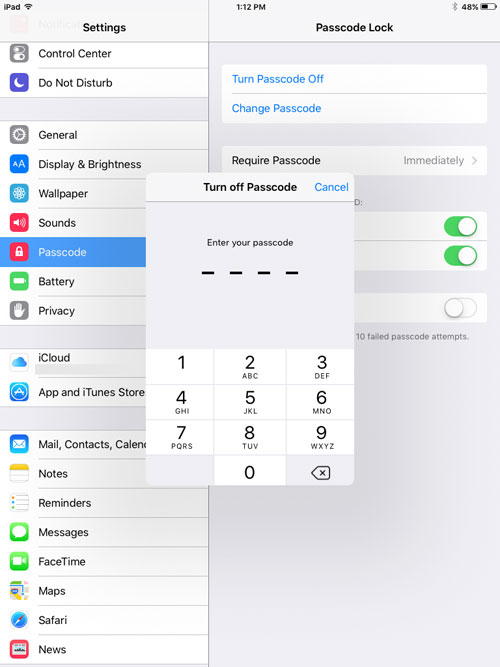
Esto debería eliminar de manera efectiva el código de acceso del iPad y puede volver a la configuración para configurarlo nuevamente.
Palabras al final
Cómo eliminar el código de contraseña de iPad sin contraseña ya no es un problema después de leer estas cinco formas procesables, y la herramienta ITOOLTAB desbloquea es recomendado por miles de fanáticos de Apple. No te lo pierdas.
Descarga gratuita
Descarga segura
Descarga gratuita
Descarga segura
